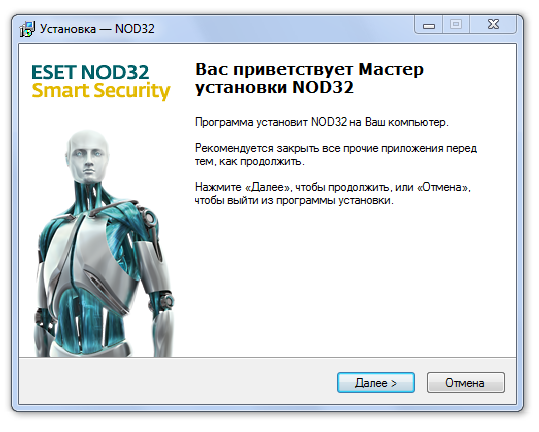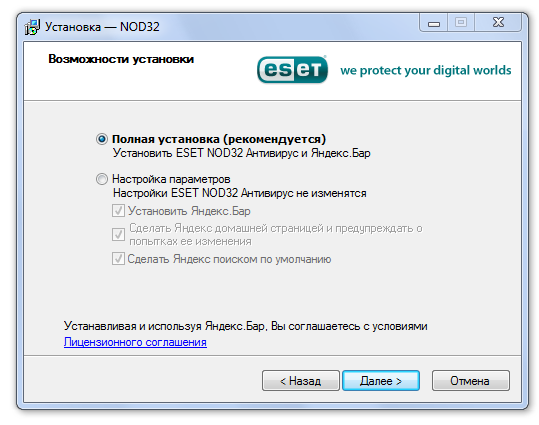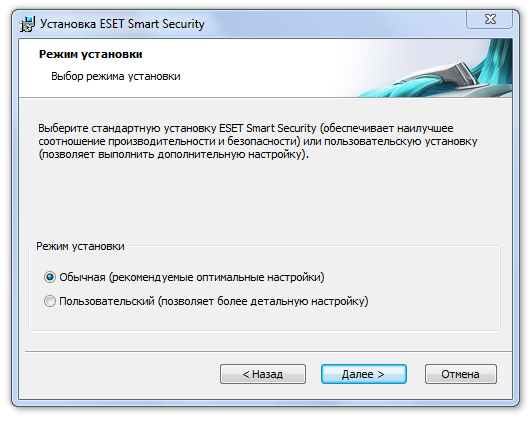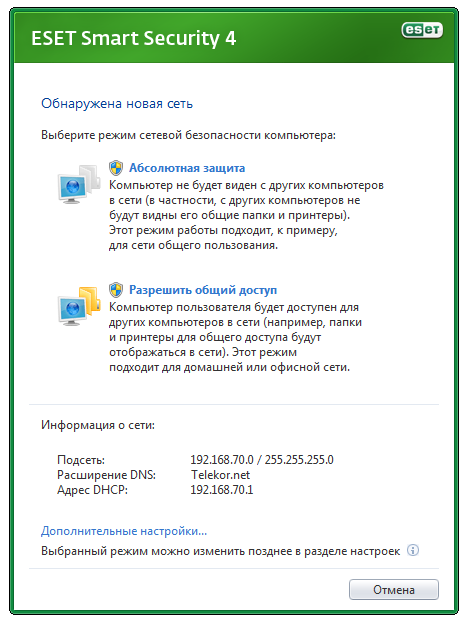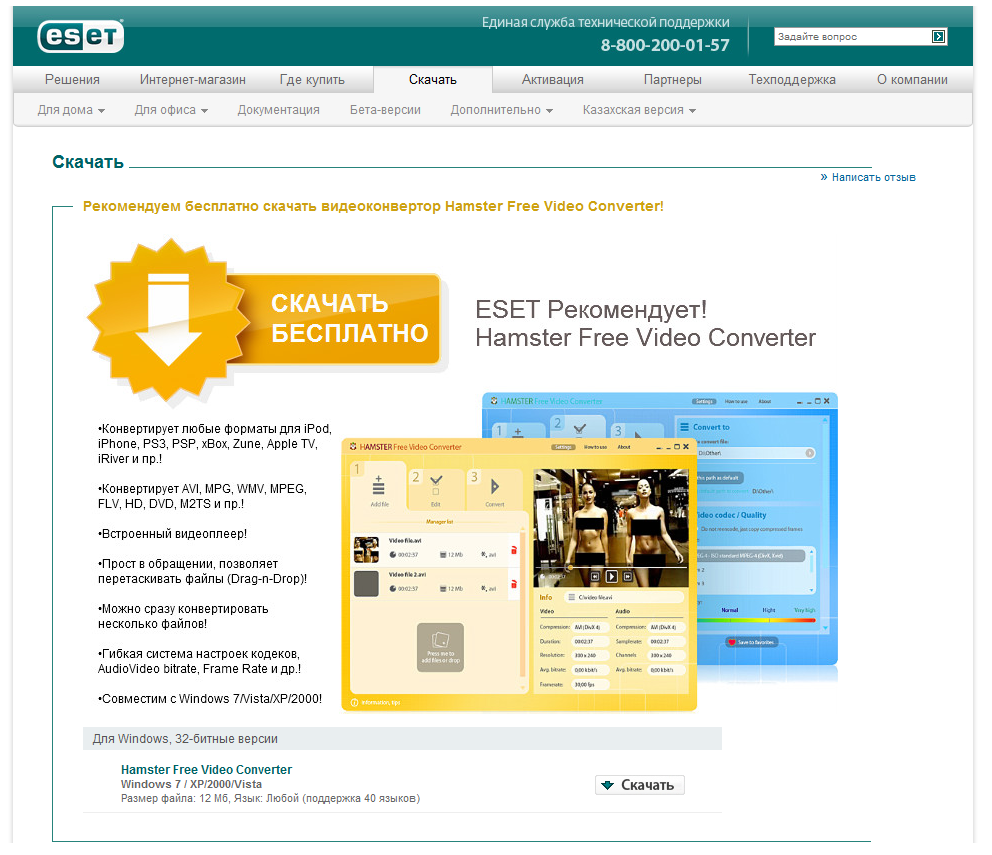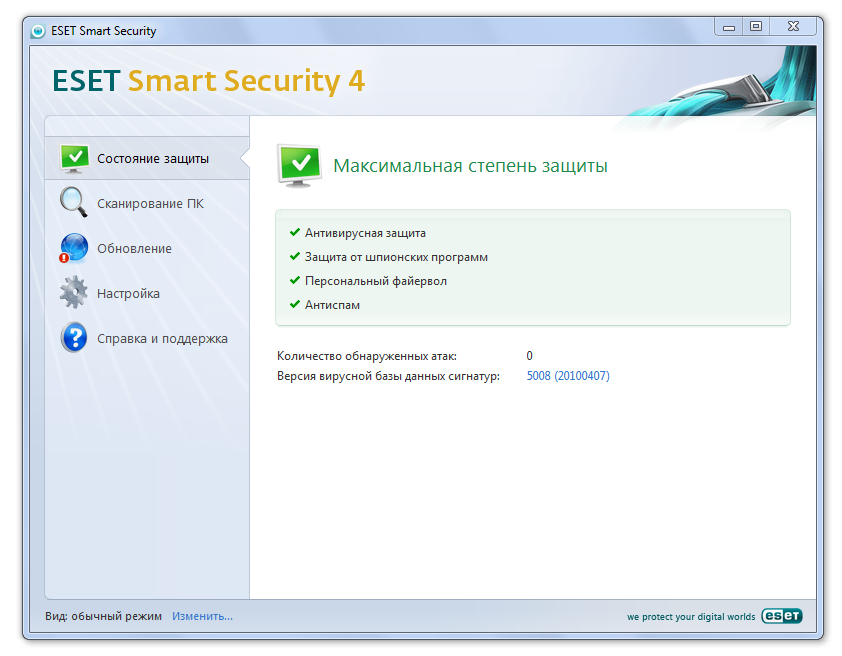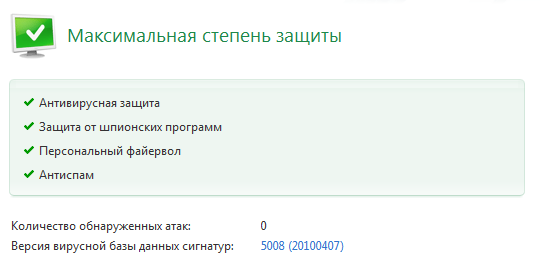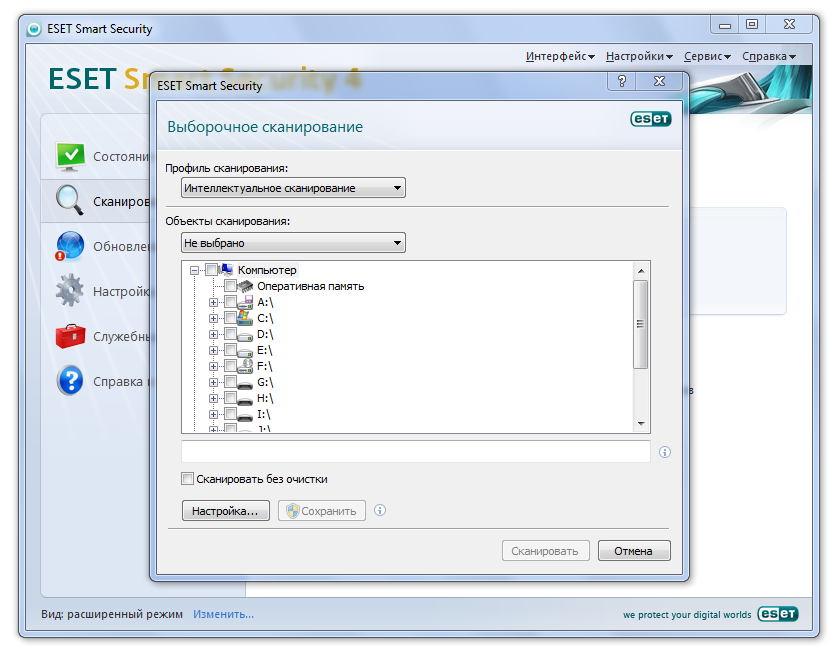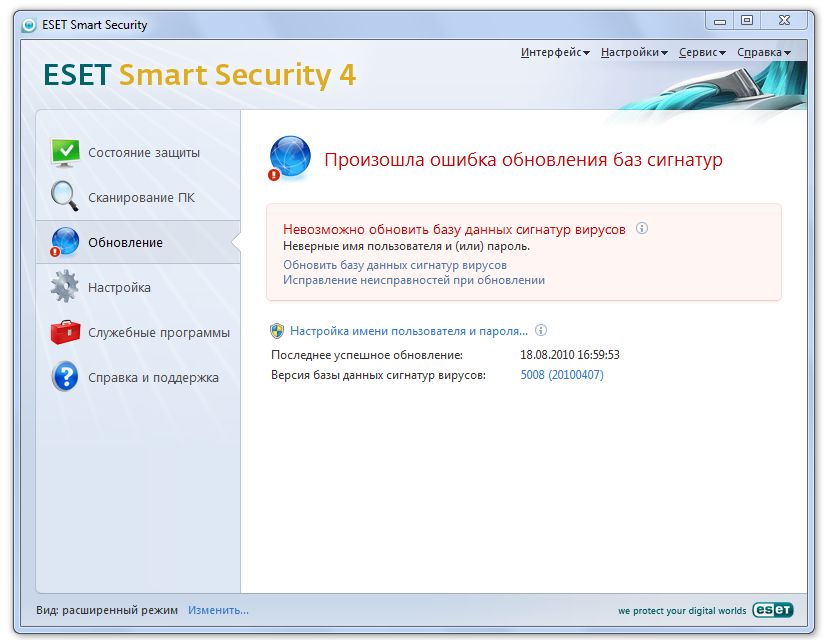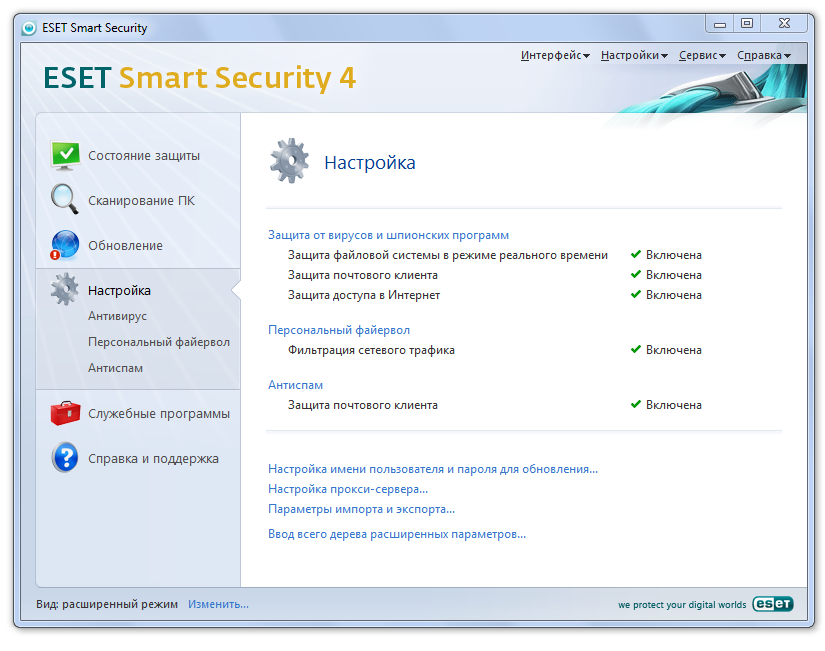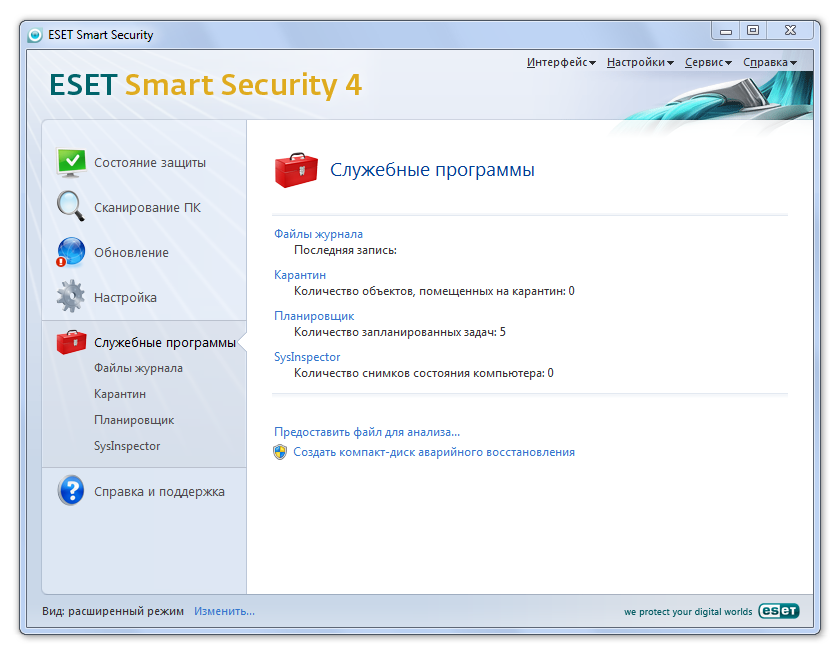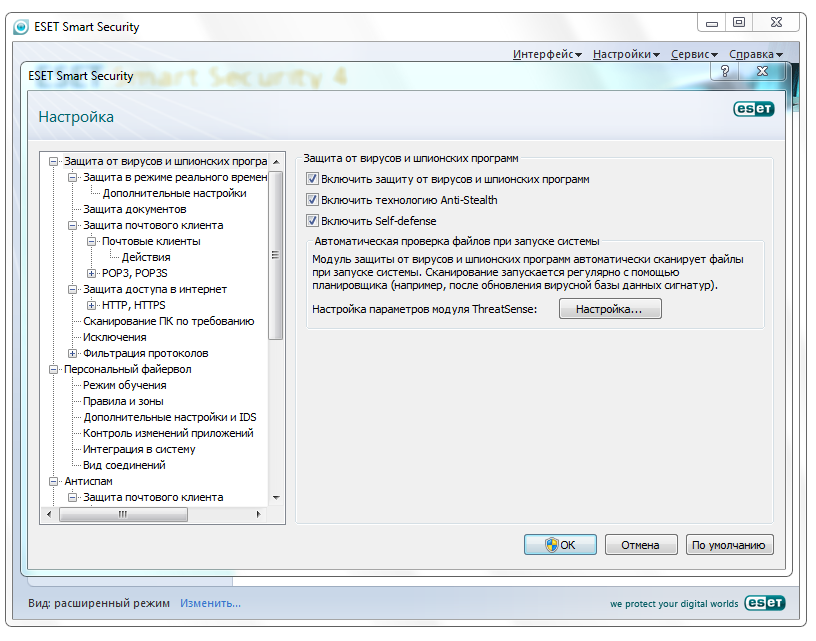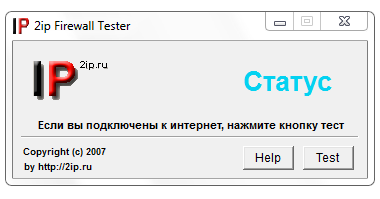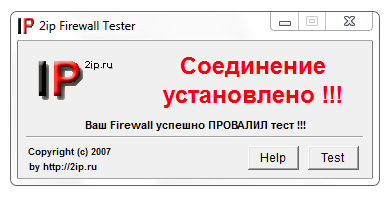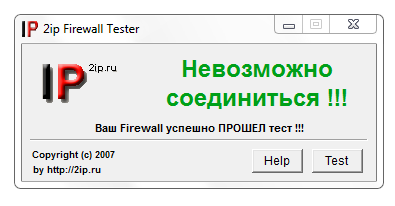Мы уже упоминали о выходе обновленной версии семейства антивирусных продуктов от ESET. Это послужило толчком для очередной статьи. На этот раз я, все же, решился написать про ESET Smart Security. Почему решился? Потому что сам пользовался антивирусом от ESET много лет, но сменил его на другой из личных соображений. И вот сейчас я возвращаюсь к нему, но уже в составе обновленного ESET Smart Security 4.2.64.12.
Писать статью, используя свои личные взгляды на какой-либо продукт, очень сложно. Тем более, если этот продукт достаточно популярен в нашей стране. Конечно, обязательно найдутся и противники и защитники Eset Smart Security.
Установка
Размер дистрибутива, скачанного с официального сайта, всего 44 мб. Для современного продукта класса «все в одном» это достаточно мало. При скачивании программы с официального сайта, ее нужно предварительно зарегистрировать. Это позволит вам в течение оценочного периода скачивать обновления баз т.п. При скачивании с сайта Eset Antivirus регистрация не требуется.
Установка не предполагает никаких сложностей для пользователя. Можно выбрать полную (быструю) установку и установку с настройкой параметров.
Хочу заметить, что под «настройками параметров» здесь подразумевается, видимо, самые необходимые в данном продукте, по мнению разработчиков и товарищей из Яндекса, функции – Яндекс. Бар, Яндекс по умолчанию как поисковая система и т.д. Я не использую надстроек от Яндекса, поэтому ненужные мне галочки. Установка продолжилась и, наконец, я добрался до желаемого результата – выбор параметров. Ну что ж, не только, оказывается, яндекс- баром придется довольствоваться.
Выбираю обычную остановку и далее мне предлагают ввести лицензионный ключ сейчас или позже. У меня ключа нет, поэтому я воспользуюсь оценочной версией.
Для тех, кто еще только знакомится с продуктами ESET, поясню, что фирменная технология ThreatSense.NET – это не что иное, как знаменитые «облачные» технологии, то есть наилучшие результаты антивирусный мониторинг показывает при наличии интернета — происходит проверка данных по типу контрольных сумм некоторых параметров. В следующем окне мне как раз предлагают ими воспользоваться - я соглашаюсь и жму Далее. Настроив ещё пару параметров, я получил заветное сообщение об окончании установки, но не тут то было. ESET Smart Security сразу взялся за работу и на рабочий стол посыпались различные сообщения. Так как в момент установки программы у меня было установлено соединение с Интернетом, программа сообщила об обнаружении новой сети и предложила выбрать способ её защиты. Минус в этом окне то, что находится оно поверх всех остальных окон и его нельзя передвинуть, пока вы не выберите какой-либо параметр защиты.
Я выбрал параметр “Абсолютная защита”. Разобравшись со способом защиты сети, я обнаружил у себя в открытом браузере новую страницу:
Не совсем понятно, зачем при установке антивируса мне предлагают скачать бесплатный видео конвертер. Но реклама есть реклама. И я возвращаюсь к своему установленному продукту. После установки в трее появляется значок программы (в Windows 7 по умолчанию скрыт).
Внешний вид
Главное окно ESET Smart Security, если мне не изменяет память, приобрёл свой сегодняшний внешний вид в 4 версии. На мой взгляд программа имеет информативный, но в тоже время спокойный интерфейс, цвета приятные и не режут глаз.
В правой части окна расположена подробная информация о пункте меню, выбранном в данный момент. Здесь, как и во многих программах, реализована система вкладок. Каждая вкладка меняет внешний вид окна, в зависимости от ее содержания. Eset Smart Security содержит 5 вкладок с обычном режиме и 7 в расширенном (для опытных пользователей): Состояние защиты, Сканирование ПК, Обновление, Настройка, Служебные программы, Справка, Поддержка.
Рассмотрим каждую из них:
* Состояние защиты
Это меню отображает текущее состояние работоспособности всех компонентов защиты программы. Зеленая галочка рядом с названием компонента говорит о его полной работоспособности. При возникновении проблем с каким-либо компонентом защиты, галочка меняется на восклицательный знак и зеленый фон программы становится красным. Это подсказывает пользователю о возникновении проблем с защитой.
На вкладке Сканирование по требованию нам предлагают два варианта сканирования компьютера – Сканирование по требованию и Выборочное сканирование. Под каждым вариантом есть краткое описание соответствующего действия.
При выборе первого пункта программа производит обычное сканирование диска. По результатам сканирования выводится окно с информацией о количестве просканированных файлов, количестве зараженных и т.д.
В режиме выборочного сканирования нам предлагают выбрать, какие именно области нужно просканировать.
Ниже находится кнопка настройки сканирования, которая открывает соответствующее меню в настройках программы. Вкладка Обновление позволит вам обновлять антивирусные базы вручную или настроить их автоматическое обновление.
В меню Настройка можно настроить все компоненты программы в зависимости от ваших потребностей или оставить все как есть, доверив вашу защиту программе.
Вкладка Служебные программы (в расширенном режиме) позволяет настраивать и просматривать дополнительными утилитами, такими как SysInspector, Планировщик, Карантин и Журнал.
В расширенном режиме показа окна правом верхнем углу находится панель инструментов, содержащая общие настройки программы и настройки интерфейса. 
Настройки
Что касается антивирусной части, то по этому поводу существует много статей и обзоров различных тестовых лабораторий. При желании этот материал всегда можно найти, да и вопрос антивирусных способностей потянет на отдельный обзор. Я же хочу поговорить о firewall, встроенном в программу. Скажу честно, его работа в предыдущих версиях программы мне не внушила доверия. Надеюсь, я поменяю свою точку зрения. Так выглядит окно настроек программы. Как видите, Smart Security (как, впрочем, и отдельный антивирус NOD32) богат настройками. Пользователь сможет без труда настроить его по своему вкусу. Что я и рекомендую сделать, т.к. после установки программа работает с предустановленными настройками, которые не всегда оказываются эффективными. Благо, в Интернете достаточно много статей, посвященных настройкам ESET Smart Security.
Для своего теста я использовал крохотную программу от сайта 2ip.ru. Суть её работы проста. При запуске она пытается установить соединение с Интернетом. Если файерволл разрешает соединение, то программка выводит сообщение о том, что фаерволл «провалил тест». Конечно, такой тест не сможет объективно сказать о работе фаерволла, но хоть какое то представление он мне даст.
И так, возвращаюсь к настройкам фаерволла, встроенного в Smart Security. В первом же меню мне предлагают выбрать Режим фильтрации, или, иначе говоря, режим доступа процессов и программ с моего компьютера в Интернет. По умолчанию стоит Автоматический режим. Ничего не меняя, запускаю свою программу и провожу тест.
Как видите, при настройках, установленных ESET Smart Security по умолчанию, программа от сайта 2ip.ru без труда обошла фаерволл и проникла в сеть. Честно говоря, этот факт меня очень огорчил, так как настройки, которые устанавливаются по умолчанию, рассчитаны на среднестатистического пользователя, но в то же время они обязаны защищать. Такой же тест с начальными настройками я проводит и в KIS2010/2011 и в Outpost Firewall 7. Замечу, что в этих продуктах ситуация была немного иная. Набор программ фильтрации у всех трех продуктов похожий, но отличие в том, что KIS2010/2011 и в Outpost Firewall 7 по умолчанию устанавливались в режиме, который либо запрещал доступ какого-либо приложения, пока пользователь сам не создаст для него правило, либо выводил сообщение с запросом о дальнейших действиях. В smart security по умолчанию установлен автоматический режим, работа которого мне не совсем ясна. Ну что же, идем дальше. В режиме обучения, программа создала правило доступа для моей программы проверки и она опять проникла в сеть. Только лишь в Интерактивном режиме мне удалось получить заветное окошко с вариантами выбора, что же делать дальше:
Я запретил программе доступ в сеть и на этот раз все прошло удачно:
Пробежав по остальным настройкам фаерволла, я в целом остался доволен. Здесь можно и создать правила для приложений и процессов, и достаточно хорошо настроить интеграцию с ОС. В предыдущих версиях мне это удавалось с трудом.
Вывод:
ESET Smart Security 4.2.64.12 можно рекомендовать пользователю с некоторым “багажом” знаний безопасной работы в Windows. “Начинающим” пользователям Windows ОС, желающим иметь антивирус-файрвол вида “поставил и забыл”, стоит обратить внимание на продукты других компаний.
Александр Гладкий